体験授業のお申し込みはこちら
お子様に合った教室かどうか確かめてみてください。
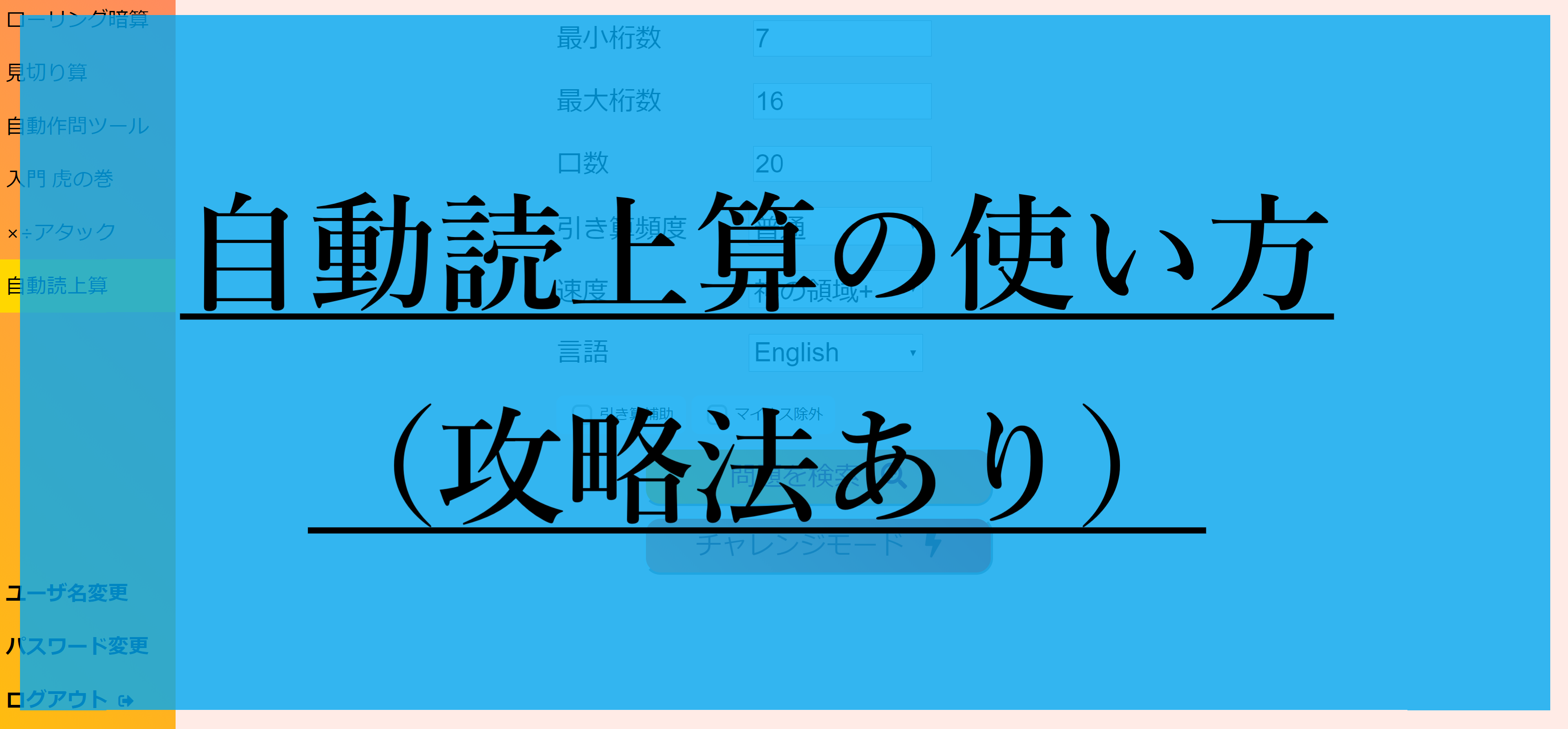
そろばん塾ピコ講師の山下です。
新型コロナウイルスの蔓延防止の為、ピコでも各教室休講の措置をとらせていただいています。
ピコでは自宅学習のサポート用に
・自動作問ツール
・フラッシュ暗算
・自動読上算
の出来るソフトを入会者限定で無料開放しております。(3月31日まで)
そこで今回は、その無料開放ソフトで出来る【自動読上算】の使い方・攻略法をお伝えします!

こちらから
※PCの方は右クリックして、新しいタブで表示を押してください
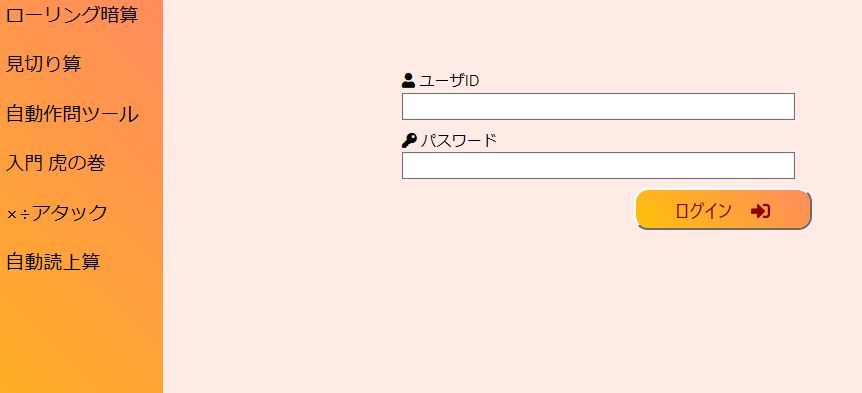
上記のログイン画面が表示されます。
指定の【ユーザーID】と【パスワード】を入力してください。
※ID・パスワードを未入手の方は、LINEやメールよりお問い合わせください。
そうしたら【自動読上げ算】をクリック!
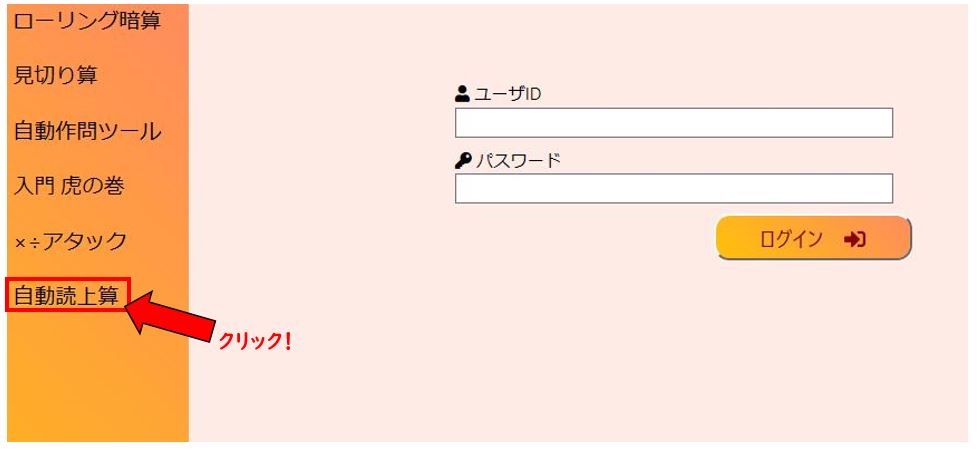
下記の画面が表示されれば準備完了です。
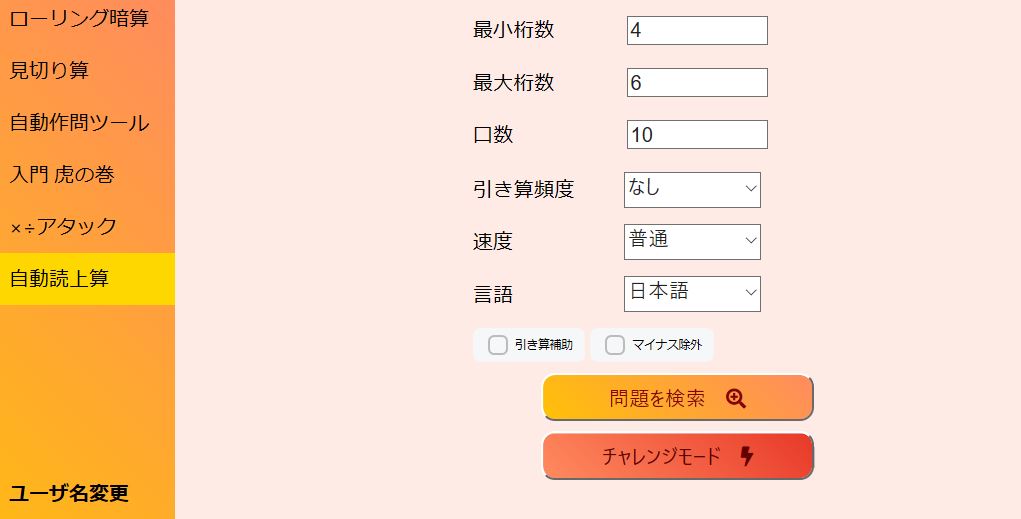

まず実際にソフトを利用する前に「自動読上算」で出来ることを説明します。
「自動読上算」とはその名の通り、”自動で数字を読み上げてくれる”ソフトです。
これを使うと…
・読み上げ暗算
・読み上げ算
の練習が出来ます!
youtube等で読み上げ算を検索すると、いくつか問題が見つかるのですが自分のレベルに合っていなかったり、バリエーションが少なく同じ問題しかできませんよね。(もしくは速度が速すぎてついていけないとか^^;;;)
しかし、この「自動読上算」のソフトは
【自分に合った設定】で
尚且つ【問題がたくさん作れる】のが特徴です!

それでは早速自動読上算を使ってみる前に…大事なレベル設定です!
現在は下記の画面になっていますか?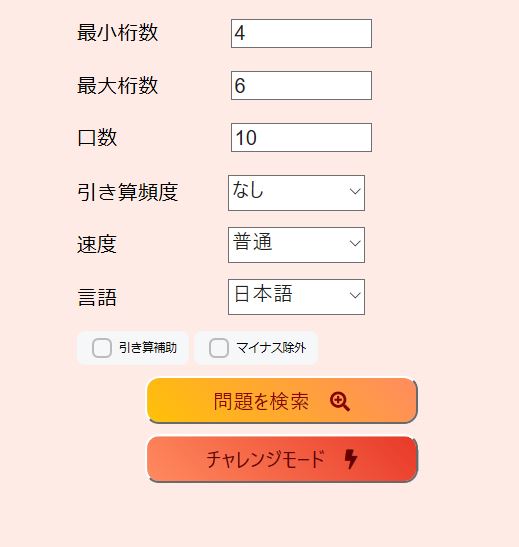
まず設定するのは…
【最小桁数】【最大桁数】【口数】です。
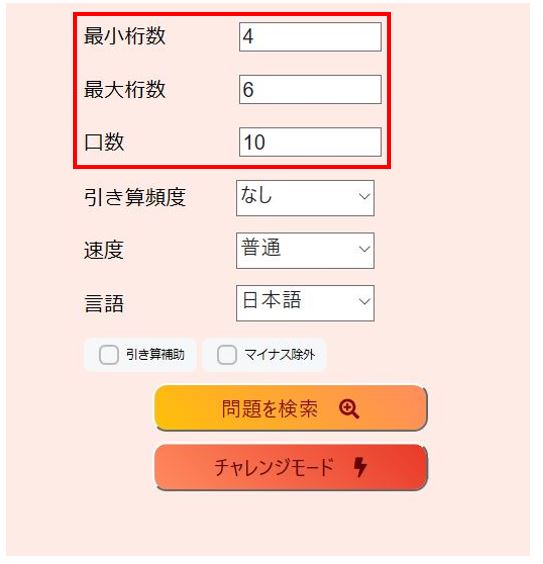 最小桁数…問題に出てくる最小の数字の桁数
最小桁数…問題に出てくる最小の数字の桁数
最大桁数…問題に出てくる最大の数字の桁数
口数…数字を足したり引いたりする回数
というような設定が出来ます!
上記の画像の設定だと、【最小桁数】4【最大桁数】6【口数】10となっていますので、
”4~6桁の数字が10回読み上げられる”ということになります。
※レベルごとのおすすめ設定は後程紹介しますね!

続いて設定するのは…
【引き算頻度】【速度】【言語】【引き算補助】【マイナス除外】です。
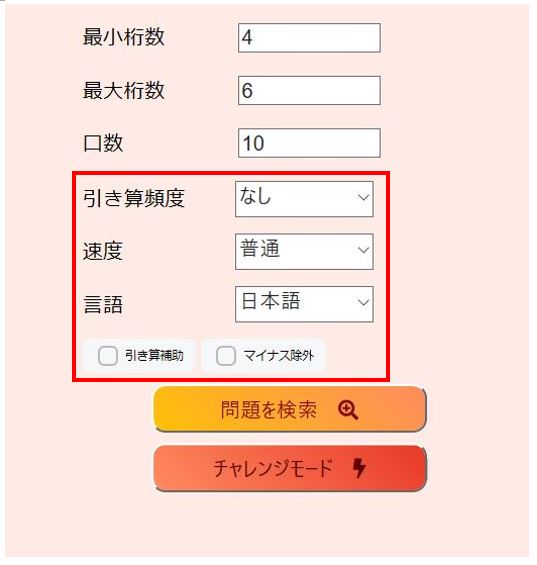
・引き算頻度…問題の中に引き算を入れるかどうかを決める
→「なし」「少ない」「普通」「多い」「激辛」から選択
・速度…問題を読み上げるスピード
→「まったり」「普通」「かけ足」など22項目に細かく分けられています
・言語
→日本語かEnglishの選択
・引き算補助
→引き算の時に毎回「引いては」を言うか言わないか
・マイナス除外
→マイナス算を除外するかしないか
以上の項目を設定します!
少し多いですよね^^;;;
【言語】で選べるEnglishですが…最近は英語読み上げ算というものもあるんです!
が、ピコでは読み上げ算自体をあまりやっていないので、まずは日本語で確実にやっていきましょう^^;;;
【マイナス除外】については、チェックを入れずに引き算をいれてしまうと、
中学生で習うマイナス算が出てきてしまうので必ずチェックを入れておきます。
(段位の子はチェックしても大丈夫かと思います。難易度は上がりますが…)
続いて、具体的な設定を説明していきます!

設定が終わったら問題を選びます!
下記の「問題を検索」をクリック。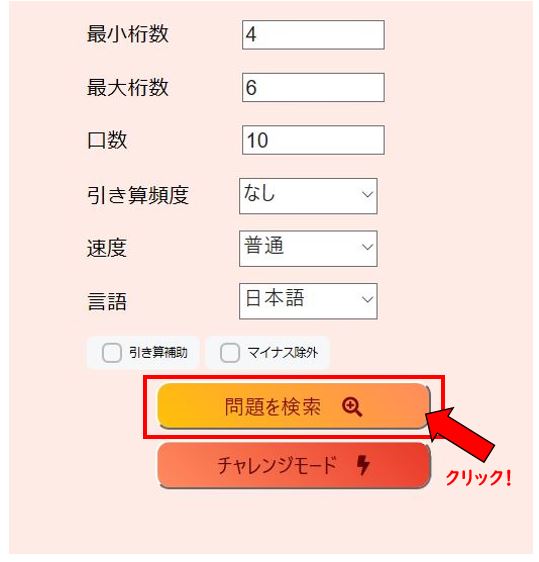
そうすると、このような画面に移動します。
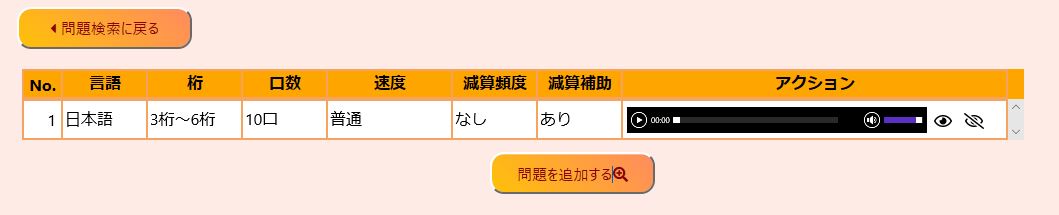
そして再生ボダン(▶)をクリックすると読み上げが始まります!
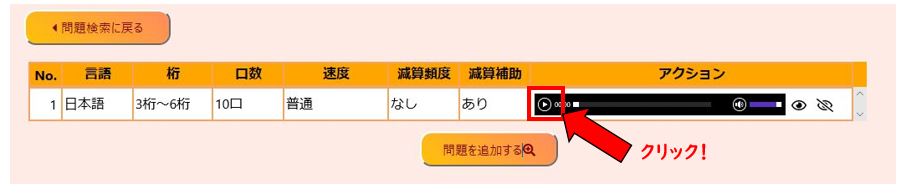
問題が終了すると「答えを記入してください」と言われますが、そのまま数秒待っていると答えが読み上げられます。
また、問題を追加したい場合は下記の様に「問題を追加する」をクリックしましょう!
上側に問題が追加されます。(1問目に挿入されます)
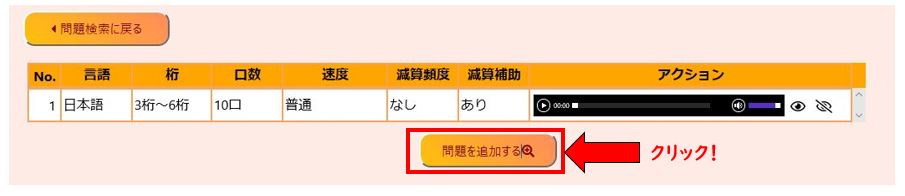
また、読み上げられた問題を確認したい場合は右側の「目」のマークをクリックします。
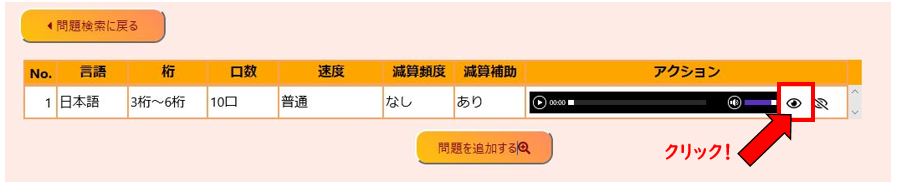
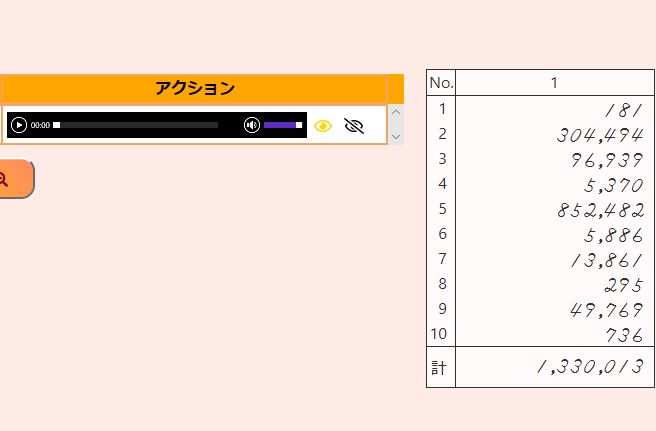
問題が表示されましたね!
これを消したい時には「目」の斜線マークの方をクリックすればOK。

それでは早速やってみましょう!
まずは「読み上げ暗算」からです。
■入門~暗算7級レベルの生徒におすすめなのは以下の設定になります。
【最小桁数】1
【最大桁数】1
【口数】5(出来ない場合は3口か4口)
【引き算頻度】少ない
【速度】まったり(速すぎてついていけない場合はゆっくり)
【言語】日本語
【引き算補助】あり(チェックを入れる)
【マイナス除外】あり(チェックを入れる)
画面上だとこのような設定になります。
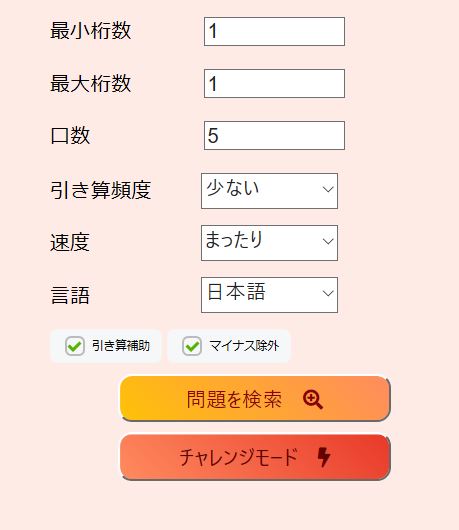
【速度】に関しては自分に合う速さをみつけてみてください!
まずは1桁揃いの読み上げ算で、指を動かし(エアーそろばん)しっかり珠のイメージをもちましょう。
■上記の設定が余裕にクリアできたら、次は6~5級程度の暗算に挑戦です。
【最小桁数】1
【最大桁数】2
【口数】5(出来ない場合は3口か4口)
【引き算頻度】少ない
【速度】まったり(速すぎてついていけない場合はゆっくり)
【言語】日本語
【引き算補助】あり(チェックを入れる)
【マイナス除外】あり(チェックを入れる)
画面上だとこのような設定になります。
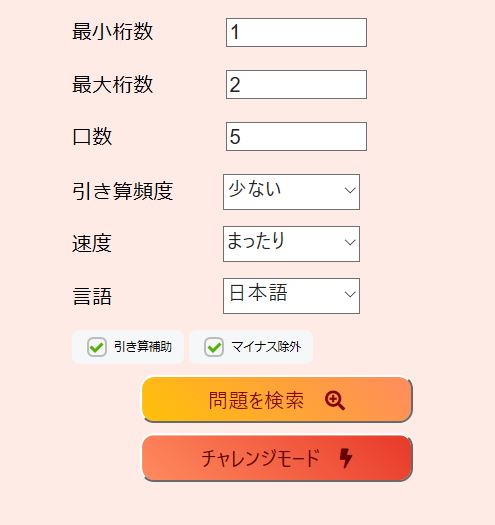
1桁と2桁が交互に読み上げられるのでおそらくそんなに難しいと感じないのではないでしょうか?
「読み上げ暗算」は「フラッシュ暗算」と同様に、珠算式暗算を鍛えるのにとっても効果的です。
初級の段階で
「しっかり指を動かしてそろばんのイメージを作る」
「毎日少しずつ取り組む」
をしっかりやっているだけで効果は全然違います!
更に、「紙の暗算」と「フラッシュ暗算」を併用することで効果がさらに高まりますよ^^
■続いては2桁揃いに挑戦をし始める中級者向け(暗算5級~4級)の設定です!
【最小桁数】2
【最大桁数】2
【口数】3
【引き算頻度】少ない
【速度】まったり(速すぎてついていけない場合はゆっくり)
【言語】日本語
【引き算補助】あり(チェックを入れる)
【マイナス除外】あり(チェックを入れる)
画面上だとこのような設定になります。
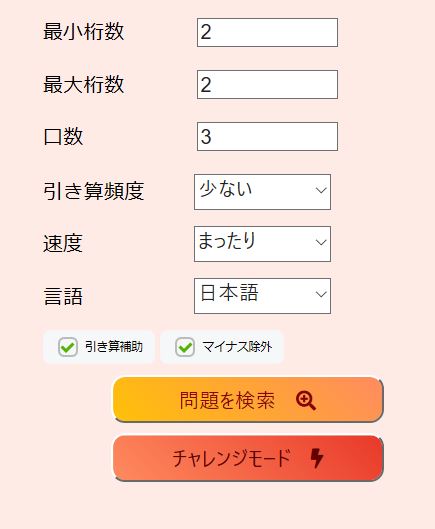
まずは3口で確実に指を動かしてそろばんのイメージを確立させましょう!
そこをクリアできたら4口→5口と口数を増やしていってみてください。
※3口でも歯も立たない場合は、暗算の練習不足、もしくは珠算の実力不足が疑われます。
また同時に、
【最小桁数】1
【最大桁数】2
【口数】7
というように、1~2桁の口数の多い問題にもチャレンジしてみるのも良いですね!
長ければ長いほど、イメージの保持が難しくなってきます。
■2桁の計算に慣れてきて、頭の中にそろばんのイメージも明瞭になってきたら3桁への挑戦です!
(暗算4級合格後が目安)
【最小桁数】2
【最大桁数】3
【口数】5(イメージが保持出来ない場合は3口か4口)
【引き算頻度】なし
【速度】まったり
【言語】日本語
【引き算補助】あり(チェックを入れる)
【マイナス除外】あり(チェックを入れる)
画面上だとこのような設定になります。
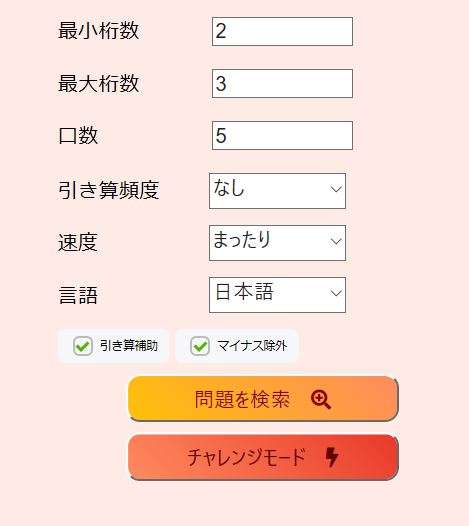
2桁と3桁が交互に読み上げられる、尚且つ引き算無しの設定で慣れていきましょう。
そろばんのイメージがしっかり浮かんできていれば、案外スルっとクリア出来るかもしれません。
これがクリアできたら、「3桁揃いにする」「引き算を追加する」などして難しい問題にも挑戦してくださいね!
また同時に、
【最小桁数】2
【最大桁数】2
【口数】10
2桁揃いの10口の計算も楽に出来るようになるとGOODです!

続いて、そろばんを使った「読み上げ算」の練習です!
■まずは入門終了~読み上げ算を初めて行う生徒向けの設定です。
【最小桁数】1
【最大桁数】2
【口数】10(出来ない場合は5口からスタート)
【引き算頻度】少ない
【速度】普通(速すぎる場合はまったり)
【言語】日本語
【引き算補助】あり(チェックを入れる)
【マイナス除外】あり(チェックを入れる)
画面上だとこのような設定になります。
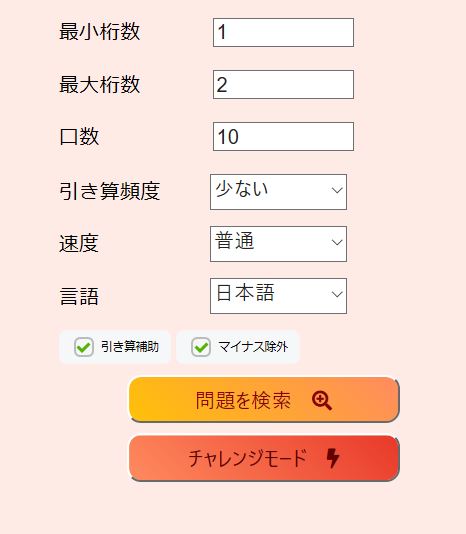
まずは…慣れましょう!
もちろん速度は自分にあった速度に変えてくださいね。
今回は暗算と違ってそろばんが使えるので10口にはぜひ挑戦して欲しいです^^
■■これをクリアできた生徒や珠算9~7級レベルの生徒は…
【最小桁数】2
【最大桁数】2
【口数】10
【引き算頻度】少ない
【速度】まったり
や、
【最小桁数】2
【最大桁数】3
【口数】5
【引き算頻度】少ない
【速度】まったり
程度まで挑戦が出来るとGOODです!!
あとは、「引き算頻度」や「速度」を変えて挑戦してみましょう。
■■■続いて珠算6級~4級レベルの生徒向けの設定です。
初めて中級に挑戦する場合は…
【最小桁数】2
【最大桁数】3
【口数】10
【引き算頻度】少ない
【速度】普通
【言語】日本語
【引き算補助】なし(チェックを外す)
【マイナス除外】あり(チェックを入れる)
画面上だとこのような設定になります。
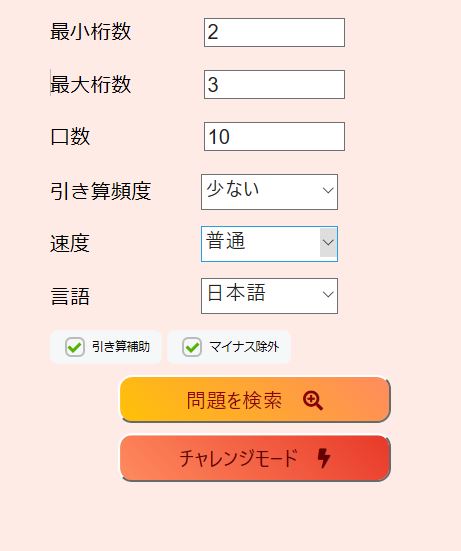
まずは初級の延長で2~3桁の10口を確実にクリアしましょう。
それがクリアできたら…
【最小桁数】3
【最大桁数】3
【口数】15
【引き算頻度】少ない
【速度】普通
や、
【最小桁数】4
【最大桁数】4
【口数】5
【引き算頻度】少ない
【速度】まったり
など、4桁の問題に挑戦です!
そして意外と、桁揃いの読み上げ算は珠を入れ始める位置が決まっているので、桁数が増えてもやりやすいんですよ^^
慣れてきたら、「引き算頻度」や「速度」そして「口数」も10口までいけるように練習してみてください!
※ひき算補助は実際の読み上げ算だと、あり得ない設定なので、この段階で外して実際に即したものに変えておきましょう。
【引いては】と言ったら、以後全てひき算に変化し、【加えて】と言ったら、以後全てたし算になります。
■■■■次は珠算3級以上の上位級を練習している生徒向けの設定です。
まず一つの目安となる桁数は「6桁」かと思います。
「6桁」は3級の見取り算の桁数ですよね!
これが読み上げ算でも出来るようになれば、スピード、指の動かし方のコツなどがつかめて正答率もグンと上がってきます。
さて、気になる設定ですがいきなり「6桁」はきついと思うのでこうしてみましょう。
【最小桁数】4
【最大桁数】5
【口数】10
【引き算頻度】少ない
【速度】普通
【言語】日本語
【引き算補助】なし(チェックを外す)
【マイナス除外】あり(チェックを入れる)
画面上だとこのような設定になります。
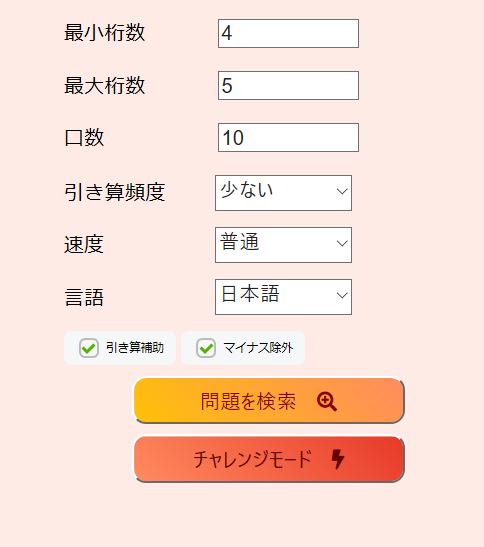
ピコの生徒は読み上げ算にあまり慣れていないかと思うので、少しずつレベルを上げていくことが大切です。
まずは5桁を確実にクリアしましょう。
そうしたら…
【最小桁数】5
【最大桁数】5
【口数】10
【引き算頻度】少ない
【速度】まったり
や、
【最小桁数】4
【最大桁数】6
【口数】5
【引き算頻度】少ない
【速度】まったり
など徐々に6桁に向けて力をつけていきます。
そして最終的には「6桁揃い」や「6~7桁」に挑戦できると良いですね!
余談までに、、、1日で急に出来るようになるわけはありません。
日数の積み重ねで徐々に先に進める様になってきます。
1か月単位で見ると上達は間違いありませんので、まずは1か月頑張ってみて、成長度合いの比較をしてみましょう!

最後に読み上げ算の楽しいポイントをお教えします!
個人的にはなりますが、私は読み上げ算が大好きです。
ただ単純に楽しいから…という浅い理由なのですが^^;
読み上げ算に慣れてくると、桁数にふり幅のある問題に挑戦するとより面白みに溢れてきます。
例えば…
【最小桁数】3
【最大桁数】6
【口数】10
【引き算頻度】少ない
【速度】普通
【言語】日本語
【引き算補助】なし(チェックを外す)
【マイナス除外】あり(チェックを入れる)
画面上だとこのような設定になります。
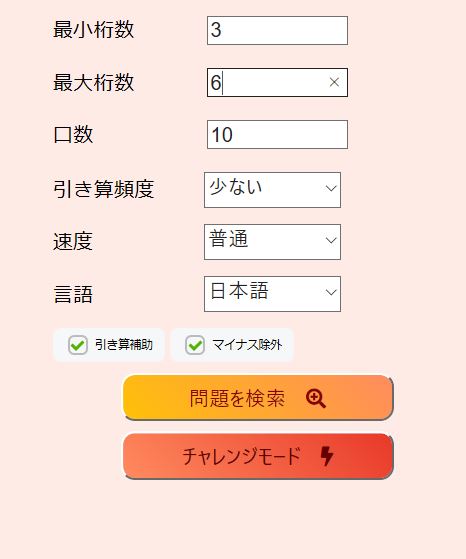
少し桁数にふり幅があるだけで、指を動かすのが大変になります。
しかし、その分数字の位取りが上手くなるのでより上級を目指す生徒にはお勧めです!
あとはこれが出来ると上級者!というポイントがあるのですが…
実は、
【最小桁数】4
【最大桁数】7
という問題よりも
【最小桁数】3
【最大桁数】7
という問題の方が難易度が高いんです。
どうしてかわかりますか?
それぞれの位を見てみると…
3桁=百の位
4桁=千の位
7桁=百万の位
ですよね!
実は読み上げる時に「〇百万~」といわれると、3桁から入れ始めるのか7桁から入れ始めるのか一瞬悩むんです…
ですので、4~7桁の場合は瞬時に7桁目からいれることが出来るのですが、
3~7桁の問題だとすぐにそろばんに珠を入れることが出来ず、「一瞬聞いて待つ」動作が必要になるのです。
そうなると待った分、珠を入れるスピードも必要になり、尚且つ数字の聞き漏れもしてはいけないので結構難しいんですよ^^;
でもそれが読み上げ算の醍醐味でもあるんですよね^^
奥が深いです。

休講中のこの期間は自宅でいかに自習が出来るかが大切になってきます。
そろばん(珠算式暗算)は触り続けないとあっという間に忘れてしまうんです…
でも反対に…毎日そろばんを触り続けると実力がグンとあがるんです!!
せっかくメキメキと力をつけたのに、この期間中にそろばんを放り投げてしまうなんて勿体ないです。
1日10分だけそろばん(暗算)をするだけでも全然違います。
子供たちに負けないよう、私も毎日そろばん触ってます^^
休講明けに、一回り成長した生徒を見ることが出来たら嬉しいな…なんて思っています!
